Un kernel es un componente central de cualquier sistema operativo. Funciona como una interfaz entre el hardware de la máquina y las aplicaciones de software que asignan recursos de hardware a los procesos del sistema. Dado que cada elemento de un sistema operativo Linux se basa en él, la creciente sofisticación del software y el hardware requiere una utilización completa del kernel. Por lo tanto, los kernels de Linux siempre están en desarrollo con actualizaciones periódicas y lanzamientos de versiones. Del mismo modo, la actualización de kernels es una forma ideal de garantizar que los dispositivos y el software funcionen al máximo.
Manjaro ofrece varias formas de identificar, actualizar, degradar o agregar kernels nuevos / antiguos. Manjaro proporciona una excelente interfaz gráfica de usuario conocida como Manjaro System Manager para la administración del kernel. Además, el administrador de paquetes Manjaro Pacman también proporciona administración de versiones del kernel.
Sin embargo, la mejor característica que distingue a Manjaro Linux es su herramienta de administración de detección de hardware, el comando mhwd-kernel que permite una fácil administración e instalación de múltiples núcleos.
En este artículo, demostramos el uso del terminal de línea de comandos de Manjaro y la GUI para actualizar, agregar y eliminar las versiones del kernel de Manjaro.
Cambio de kernels de Manjaro a través de CLI
La adición, actualización, degradación y eliminación de la versión del kernel de Manjaro puede ocurrir de dos maneras, i.mi., Herramienta de detección de hardware Pacman y Manjaro (mhwd). Esta sección trata sobre cómo cambiar de kernel usando el administrador de paquetes de Manjaro Pacman y su característica única mhwd-kernel, lado a lado.
Pacman: usa el repositorio oficial de manjaro para actualizar la base de datos de paquetes y todos los paquetes del sistema.
mhwd-kernel: función única del comando de detección de hardware manjaro que proporciona una fácil instalación y administración de los núcleos del sistema.
Identificar el kernel en uso
Antes de comenzar el proceso de actualización / degradación de la versión del kernel, identifique los detalles de la versión actual mediante el comando mhwd-kernel:
[correo electrónico protegido]: ~ $ mhwd-kernel -liActualmente en ejecución: 5.9.16-1-MANJARO (linux59)
Los siguientes núcleos están instalados en su sistema:
* linux59
El comando anterior genera la versión del kernel del sistema, 5.9.16-1-MANJARO, junto con la lista de kernels instalados.
Actualizar kernel
Una de las otras características distintivas de Manjaro es el uso e instalación de múltiples versiones de Kernel, así como el acceso del usuario a kernels de última generación.
Utilizar el pacman comando para listar todos los paquetes de versiones del kernel con 5.xy por debajo:
[manjaro @ manjaro ~] $ pacman -Ss linux5 * | grep "núcleo y módulos"El kernel y los módulos de Linux414
El kernel y los módulos de Linux419
El kernel y los módulos de Linux44
El kernel y los módulos de Linux49
El kernel y los módulos de Linux510
El kernel y los módulos de Linux511
El kernel y los módulos de Linux512
El kernel y los módulos de Linux54
El kernel y los módulos de Linux59
El kernel y los módulos de Linux-rt-lts-manjaro
El kernel y los módulos de Linux-rt-manjaro
El kernel y los módulos de Linux54-rt
El kernel y los módulos de Linux59-rt
El comando anterior genera todas las versiones del kernel, mientras que los kernels con "rt" representan una versión del kernel inestable o en tiempo real.
Utilice cualquiera de los siguientes comandos para agregar el nuevo kernel a la lista de instalados:
[manjaro @ manjaro ~] $ sudo mhwd-kernel -i linux510O
[manjaro @ manjaro ~] $ sudo pacman -S linux510Como se muestra arriba, no es necesario agregar el número de versión completo del kernel. Del mismo modo, es importante tener en cuenta que Manjaro actualiza automáticamente todos los módulos de la versión recién instalada desde una anterior. Por ejemplo, para actualizar de 59 a 5.10, manjaro actualiza automáticamente los módulos en 5.19 con todos los módulos en 5.14.
El comando anterior mantiene el kernel antiguo de modo que el sistema permite a los usuarios elegir la preferencia del kernel en la pantalla de inicio.
Opción rmc
La mhwd-kernel comando rmc La opción juega un papel crítico, ya que elimina el kernel existente en la instalación del nuevo kernel. Por el contrario, el sitio web oficial de Manjaro recomienda mantener el anterior durante un breve intervalo cuando el sistema está actualizando el kernel de última generación.
[manjaro @ manjaro ~] $ sudo mhwd-kernel -i linux510 rmcEn cualquier caso, Manjaro configura automáticamente el nuevo kernel; una vez hecho esto, reinicie para que los cambios sean efectivos.
Desinstalar núcleos
Antes de intentar eliminar cualquier kernel, asegúrese de que Manjaro no lo esté utilizando actualmente. Es necesario eliminar un total de tres elementos principales, el kernel, su encabezado y sus módulos adicionales, para eliminar / desinstalar del sistema.
Utilizar el mhwd-kernel comando para eliminar los encabezados del kernel:
[manjaro @ manjaro ~] $ sudo mhwd-kernel -r linux510Utilice lo siguiente pacman comando para eliminar todos los elementos del kernel de una sola vez:
[manjaro @ manjaro ~] $ sudo pacman -R linux50 linux50-headers linux50-extramodulesNota: El comando anterior puede generar un error si alguno de los tres elementos no está presente en el sistema. Del mismo modo, si Manjaro es una máquina virtual, este comando no eliminará algunos núcleos que contienen elementos necesarios para el proceso de virtualización.
Cambio de kernel a través de GUI
Manjaro Setting Manager ofrece una serie de configuraciones únicas para su distribución para la configuración del hardware y la instalación del kernel. Presione la tecla 'Windows' y escriba 'Manjaro Setting Manager' para ver la GUI.
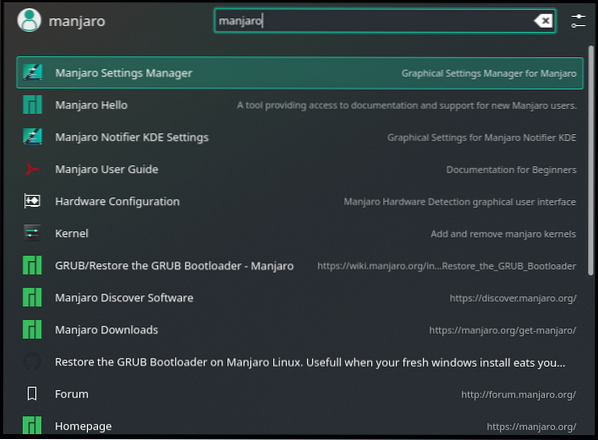
Seleccione el 'Kernel' para ingresar a la herramienta de administración del kernel de la GUI de Manjaro. También enumerará todas las versiones del kernel disponibles y los detalles del kernel existente.
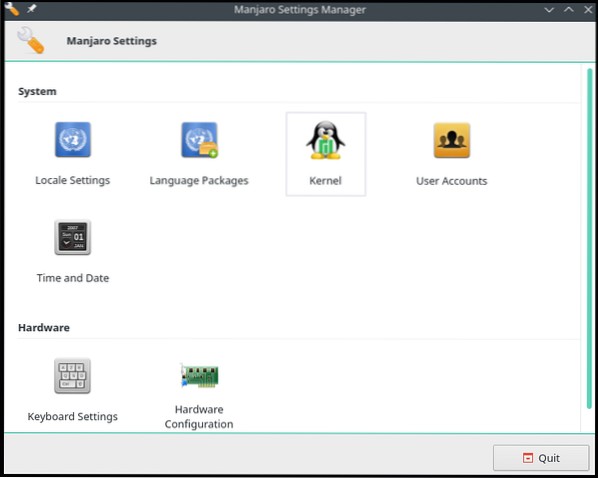
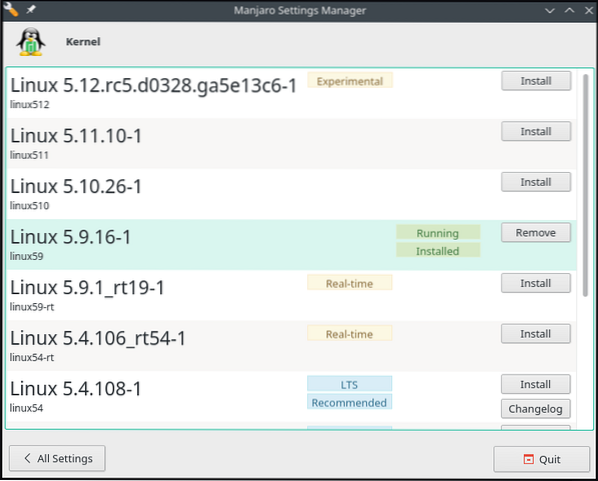
Actualizar kernel
Elija cualquiera de las versiones disponibles y haga clic en instalar para agregar un nuevo kernel. Aparecerá una pantalla para la autenticación del usuario. Ingrese sus credenciales para comenzar el proceso de instalación.
Tenga en cuenta que los núcleos en tiempo real solo sirven a los usuarios de aplicaciones en tiempo real que requieren poco o ningún retraso en la E / S. En comparación, el kernel experimental es el próximo candidato en la versión.
Kernel de degradación
Dado que cada nueva versión del kernel agrega parches de seguridad y controladores, es un poco imprudente degradar la versión del kernel. Sin embargo, a veces las versiones antiguas del kernel funcionan mejor que la nueva. Elija una versión anterior menor de 5.9 y haga clic en instalar.
Desinstalar Kernel
Haga clic en 'desinstalar' para purgar el kernel. Recuerde no quitar / desinstalar el kernel. Cambie a otro kernel en la pantalla de inicio y desinstale el que no es necesario.
Conclusión
El artículo cubre varias formas de cambiar las versiones del kernel de Manjaro. Discutimos la herramienta de detección de hardware Manjaro y los comandos del administrador de paquetes Manjaro, mhwd-kernel y los comandos Pacman para agregar, eliminar y actualizar versiones del kernel. También discutimos la herramienta Manjaro GUI Kernel Management que proporciona una lista de kernels disponibles para elegir entre las versiones de kernel obsoletas y más recientes.
 Phenquestions
Phenquestions


